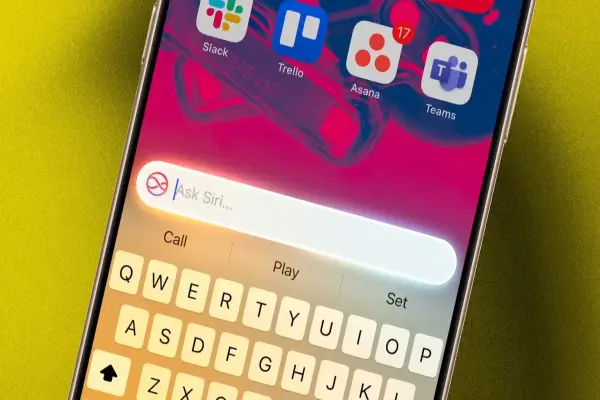Tính năng AirPods này khiến tôi bối rối, nhưng nó quá hữu ích để tắt
Tính năng AirPods này khiến tôi bối rối, nhưng nó quá hữu ích để tắt
Khi sử dụng AirPods, bạn có thể bật chức năng Siri đọc thông báo (notifications) — ví dụ tin nhắn, email — và nó có một tính năng thú vị: bạn chỉ cần lắc đầu sang bên để từ chối đọc tiếp, hoặc gật đầu để nghe tiếp. Tuy nhiên, thực tế là mỗi lần tôi lắc đầu để “tắt” thông báo, người xung quanh lại nhìn tôi như thể tôi đang làm trò kỳ lạ. Nhưng bất chấp sự “xấu hổ”, tính năng này quá tiện để tắt hoàn toàn.
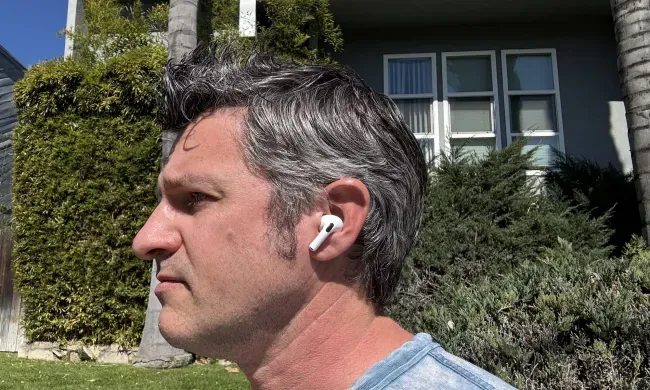
Chi tiết tính năng & trải nghiệm thực tế
⚙️ Cách hoạt động của tính năng “lắc/gật đầu”
- Từ iOS 18 trở lên, Apple cho phép Siri đọc thông báo ngay khi có tin đến, nếu bạn bật lựa chọn này.
- Khi Siri bắt đầu đọc thông báo, bạn có hai tùy chọn:
- Lắc đầu sang ngang: từ chối đọc tiếp thông báo
- Gật đầu lên-xuống: tiếp tục nghe nội dung thông báo
- Lắc đầu sang ngang: từ chối đọc tiếp thông báo
- Nhờ vậy bạn không cần chạm vào điện thoại hoặc tai nghe — thao tác tương tác rất “tay không” và tiện lợi.
😳 Khoảnh khắc khó đỡ
- Người viết kể lại nhiều lần đang ngồi tại quán cà phê, căng mình làm việc, rồi Siri đọc tin nhắn — và anh “lắc đầu” liên tục để dừng — khiến người xung quanh nhìn anh như thể đang… nói chuyện với không khí.
- Có lần khi đang chat với đồng nghiệp, Siri bắt đầu đọc một thông báo quảng cáo, và anh ngay lập tức lắc đầu — làm người đối diện tự hỏi: “Có cần tôi dừng lại không?”
- Tác giả thừa nhận: anh vừa cảm thấy ngượng, vừa không thể bỏ tính năng này vì khi đang làm việc sâu (deep work), mình không muốn mắt bị phân tâm mở điện thoại.

Ưu điểm & hạn chế
✅ Ưu điểm
- Tiện lợi – không cần chạm tay
Khi đang bận làm việc với bàn phím, viết, vẽ… bạn không cần rút điện thoại ra để tắt thông báo — chỉ cần thao tác bằng đầu. - Hỗ trợ workflow sâu (deep work)
Khi bật tính năng này, bạn vẫn có thể giữ trạng thái tập trung, không bị gián đoạn bởi việc nhìn điện thoại liên tục. - Tích hợp tự nhiên trong hệ sinh thái Apple / Siri
Nếu bạn dùng nhiều thiết bị Apple và đã quen dùng Siri, đây là một bước mở rộng hợp lý của hệ thống tương tác bằng giọng nói + chuyển động.
⚠ Hạn chế & điều bạn nên cân nhắc
- Tạo cảm giác “quái dị” khi dùng ở nơi công cộng
Lắc đầu/gật đầu giữa quán cà phê, nơi công cộng có thể khiến người khác nhìn bạn lạ lùng — đặc biệt khi họ không biết bạn đang tương tác với tai nghe. - Xử lý trường hợp đọc nhầm / không mong muốn
Có lúc Siri chọn đọc thông báo từ app ít quan trọng (quảng cáo, mail spam), khiến bạn phải lắc đầu vội vã — gây cảm giác lộn xộn. - Không thể tắt hoàn toàn dễ dàng
Đối với người dùng không muốn bị phiền bởi việc Siri đọc thông báo — phải vào cài đặt để tắt tính năng “Announce Notifications / Announce Calls” trong Siri / Apple Intelligence.
Hướng dẫn bật / tắt tính năng nếu bạn muốn thử
Nếu bạn muốn dùng thử, hoặc nếu bạn đã bật và muốn tắt, đây là các bước:
- Vào Cài đặt (Settings) trên iPhone
- Chọn Siri / Apple Intelligence & Siri
- Tìm phần Announce Notifications / Announce Calls
- Bật hoặc tắt tùy theo nhu cầu
Kết luận & lời khuyên
Tính năng lắc/gật đầu để điều khiển Siri đọc thông báo trên AirPods là một ví dụ thú vị về cách công nghệ tương tác tự nhiên (Natural User Interface). Nó mang lại tiện ích cao — đặc biệt khi bạn đang làm việc mà không muốn rút điện thoại — nhưng cũng mang đến những khoảnh khắc “xấu hổ” khi dùng nơi công cộng.